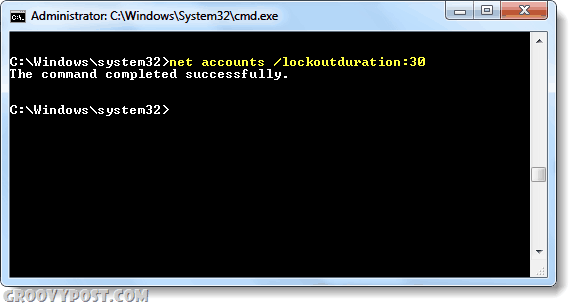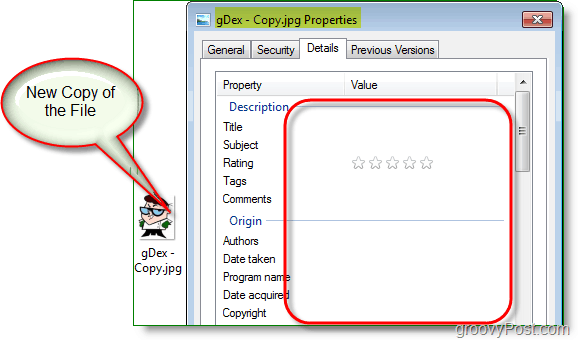Chrome-synchronisatie instellen en uw installatie dupliceren op meerdere computers
Google Chrome Google / / March 19, 2020
 Google Chrome biedt een grote verscheidenheid aan aanpassingen. Je kunt apps, extensies en thema's installeren. Chrome onthoudt ook bladwijzers, voorkeuren, wachtwoorden en informatie voor automatisch aanvullen. Al deze functies voegen veel gemak toe aan uw browse-ervaring, maar het zou ook enorm vervelend zijn als u Chrome opnieuw moest personaliseren voor gebruik op een andere computer. Dat is waar de synchronisatiefunctie van Chrome komt binnen en we zullen het instellen in deze groovy tutorial.
Google Chrome biedt een grote verscheidenheid aan aanpassingen. Je kunt apps, extensies en thema's installeren. Chrome onthoudt ook bladwijzers, voorkeuren, wachtwoorden en informatie voor automatisch aanvullen. Al deze functies voegen veel gemak toe aan uw browse-ervaring, maar het zou ook enorm vervelend zijn als u Chrome opnieuw moest personaliseren voor gebruik op een andere computer. Dat is waar de synchronisatiefunctie van Chrome komt binnen en we zullen het instellen in deze groovy tutorial.
Stap 1
Klik de instellingen (moersleutel) knop in de rechterbovenhoek van Chrome. In het drop-down menu Klik Opties.
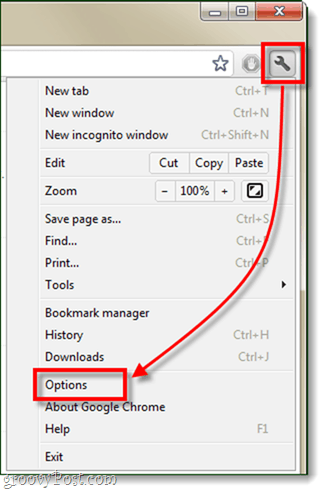
Stap 2
In het linkerdeelvenster, KlikPersoonlijke dingen. Nu onder het synchronisatiegebied, KlikInstellen van de synchronisatie…
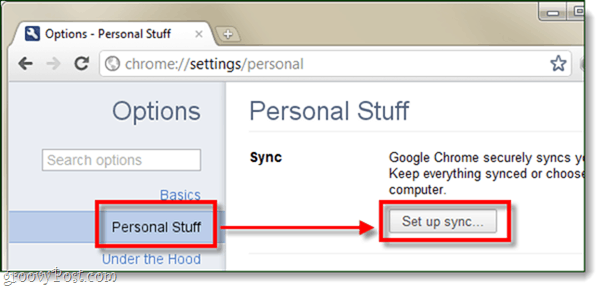
Stap 3
Er verschijnt een kleine pop-up waarin u wordt gevraagd u aan te melden bij uw Google-account. Houd er rekening mee dat welk account u ook gebruikt om synchronisatie in te stellen, ook op andere computers moet zijn aangemeld om de Chrome-instellingen te synchroniseren.
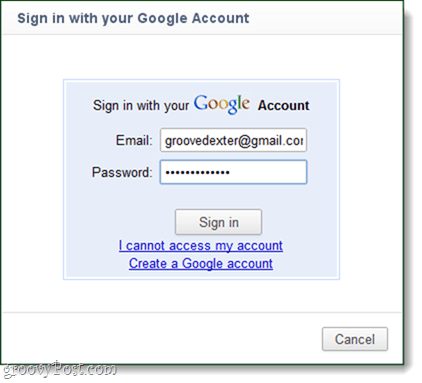
Stap 4
Je ziet een laatste dialoogvenster waarin je wordt gevraagd om te bevestigen. KlikOk, synchroniseer alles.
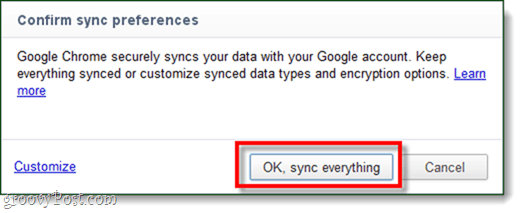
Gedaan!
Nu is Chrome ingesteld en gesynchroniseerd tussen uw computer en de online Google-server. Van al uw instellingen, apps, automatisch aanvullen, extensies, wachtwoorden, voorkeuren en thema's wordt een back-up gemaakt in de cloud. Telkens wanneer u een andere computer aan de synchronisatie toevoegt met hetzelfde Google-account, worden automatisch alle bovenstaande instellingen identiek geïnstalleerd. Houd er echter rekening mee dat als u op elke computer wijzigingen aanbrengt in Chrome terwijl deze wordt gesynchroniseerd, dit van invloed is op alle andere gesynchroniseerde installaties van Chrome.
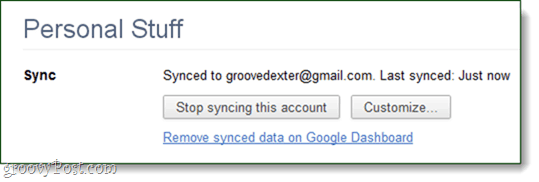
Als u de synchronisatie wilt wijzigen of wilt voorkomen dat Google een back-up van bepaalde gegevens maakt, kunt u uw synchronisatievoorkeuren aanpassen. Elke instelling kan afzonderlijk worden gewijzigd en u kunt zelfs een 2e coderingslaag (wachtwoordzin) toevoegen voor extra veiligheid.
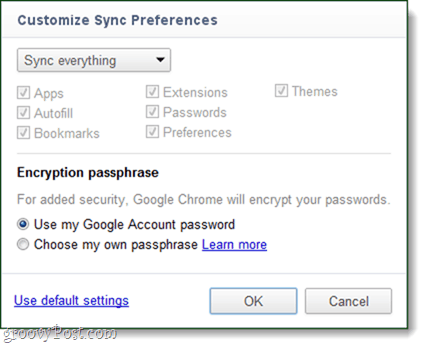
Dat is alles wat er is om Chrome Sync te gebruiken, een groovy-functie van een groovy internetbrowser.